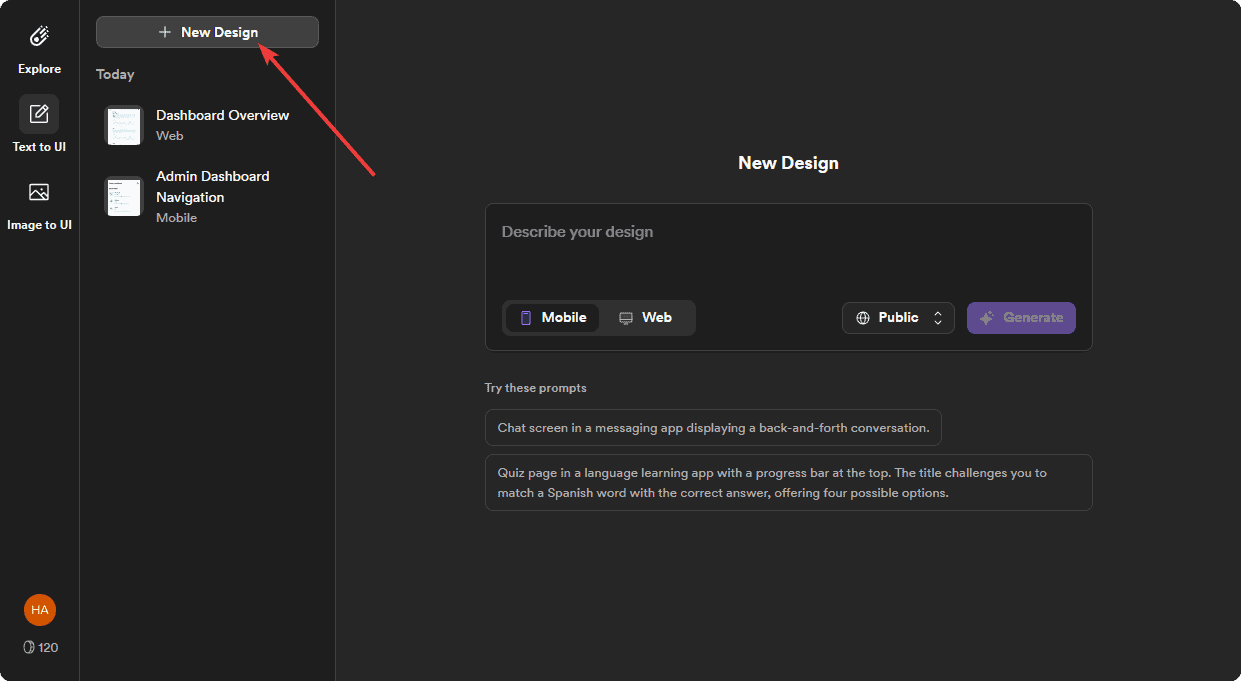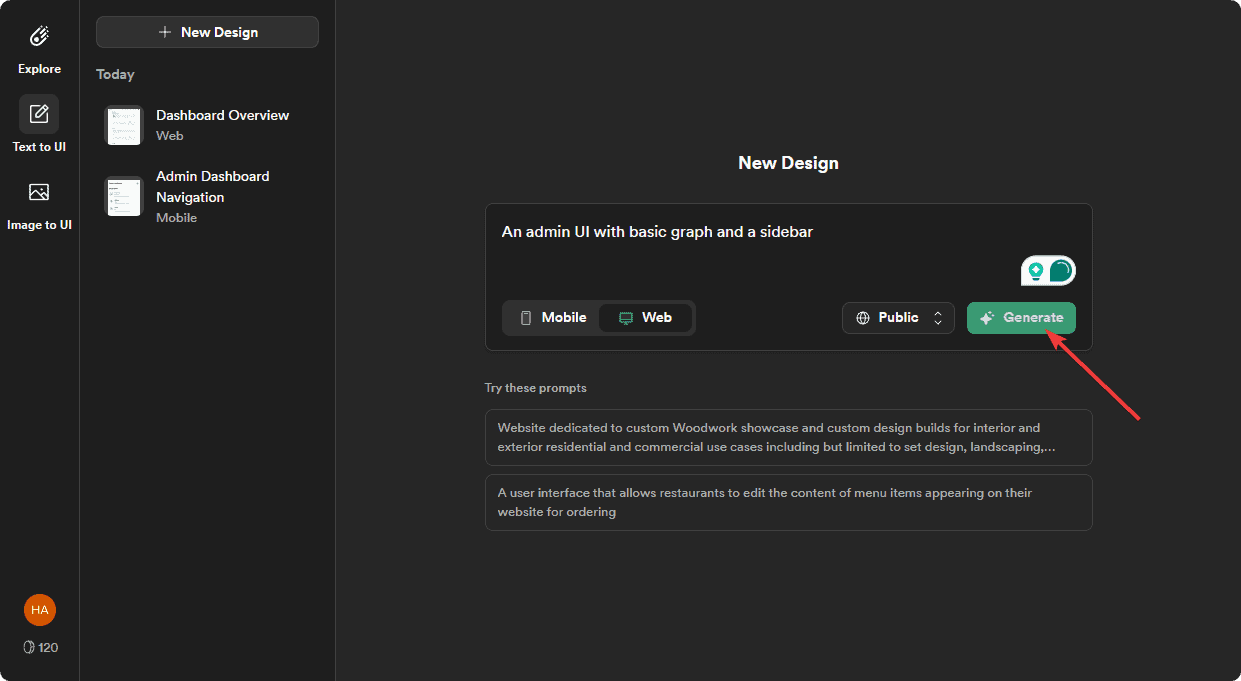Обзор Galileo AI: полезен ли он занятому дизайнеру пользовательского интерфейса?
6 минута. читать
Опубликовано
Прочтите нашу страницу раскрытия информации, чтобы узнать, как вы можете помочь MSPoweruser поддержать редакционную команду. Читать далее
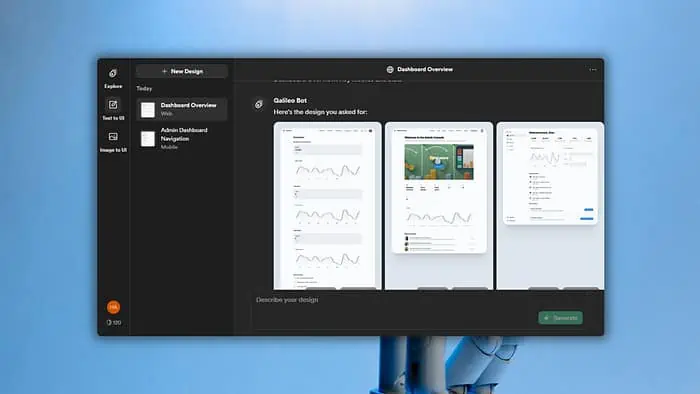
Этот подробный обзор Galileo AI поможет, если вы ищете инструмент искусственного интеллекта для проектирования пользовательского интерфейса.
Дизайн пользовательского интерфейса — трудоемкая и сложная задача. Но некоторые инструменты искусственного интеллекта способны создать дизайн за несколько секунд. Посмотрите на следующий пользовательский интерфейс:
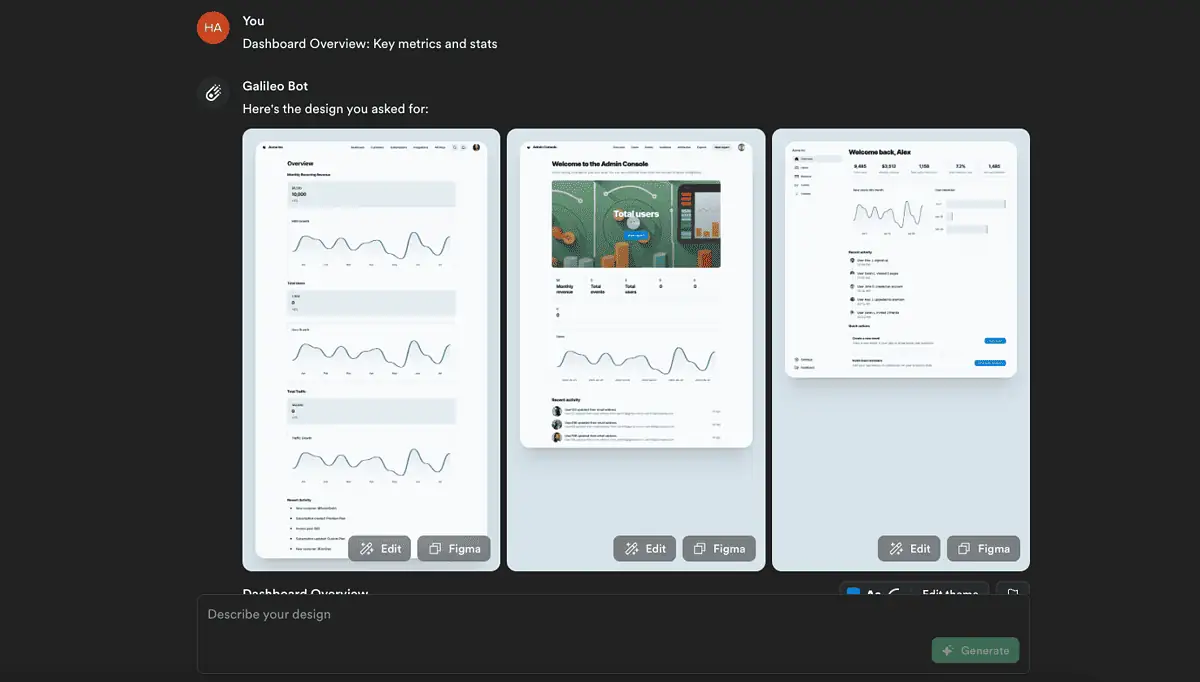
Я сделал это с помощью Galileo AI. Выглядит великолепно, правда? Но что это может сделать для вас? Есть ли недостатки? Давай выясним.
Что такое ИИ Галилео?
Галилео ИИ это мощный инструмент, который может создать редактируемый UI/UX-дизайн на основе ваших текстовых вводов. Его дизайн подходит как для мобильных, так и для веб-приложений с экранами разных размеров. Вы можете рассматривать его как ChatGPT для дизайнеров пользовательского интерфейса.
Используя алгоритмы НЛП, он понимает и создает то, что вы хотите, с помощью передовых моделей искусственного интеллекта.
Как и ChatGPT OpenAI, это онлайн-инструмент, доступный из браузера вашего рабочего стола. Эта платформа в настоящее время находится в публичная бета. Это значит, что он еще не в полной форме.
Но когда я протестировал его, я был сразу же удивлен его возможностями. Этот обзор Galileo AI основан на моем собственном опыте, его функциях, производительности и отзывах из реальной жизни.
Особенности
Попользовавшись Galileo в течение нескольких дней, я обнаружил наиболее важные особенности этой платформы:
1. Преобразование текста в пользовательский интерфейс
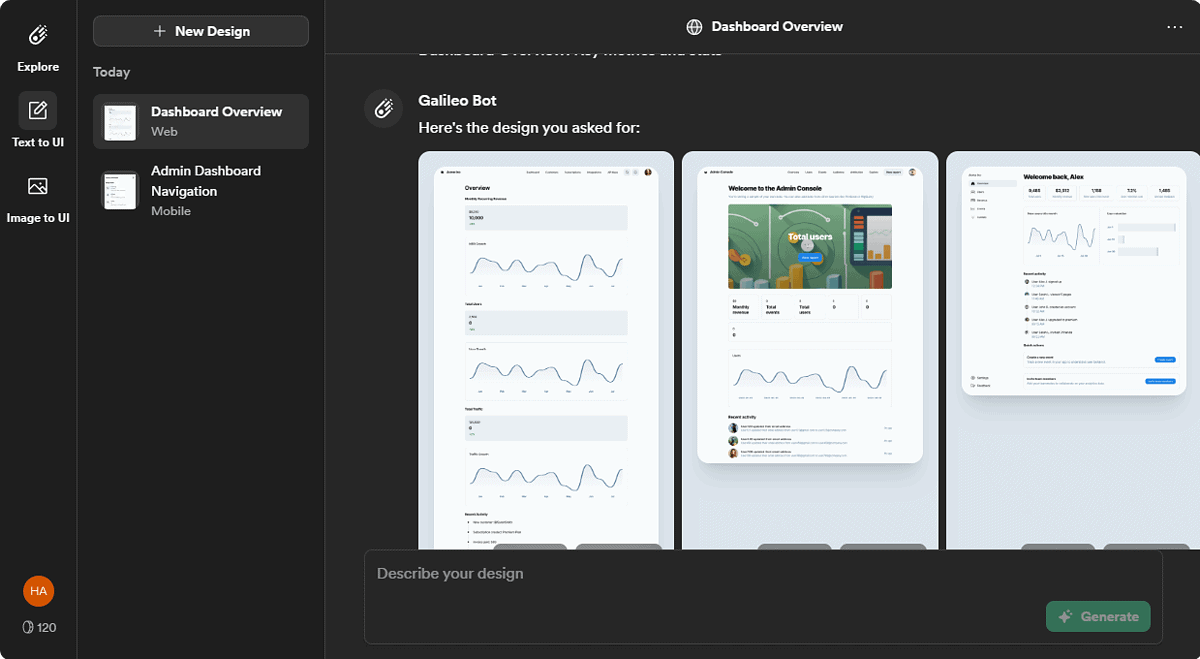
Поскольку Galileo AI основан на генеративных алгоритмах искусственного интеллекта, вы можете ввести то, что хотите. Это даст вам мгновенный результат. Неважно, простая это подсказка или сложная, вы можете рассчитывать на потрясающий дизайн пользовательского интерфейса.
В отличие от других генераторов AI UI, таких как Visily, он работает только с подсказками. Это означает, что больше никаких технических действий не требуется.
Для проверки я использовал разные типы подсказок. Общий дизайн интерфейса был великолепен. Более того, вы можете получить до шести экранов интерфейса одновременно. Однако, поскольку это бета-версия, в некоторых случаях результаты могут выглядеть повторяющимися.
2. Преобразование изображения в пользовательский интерфейс
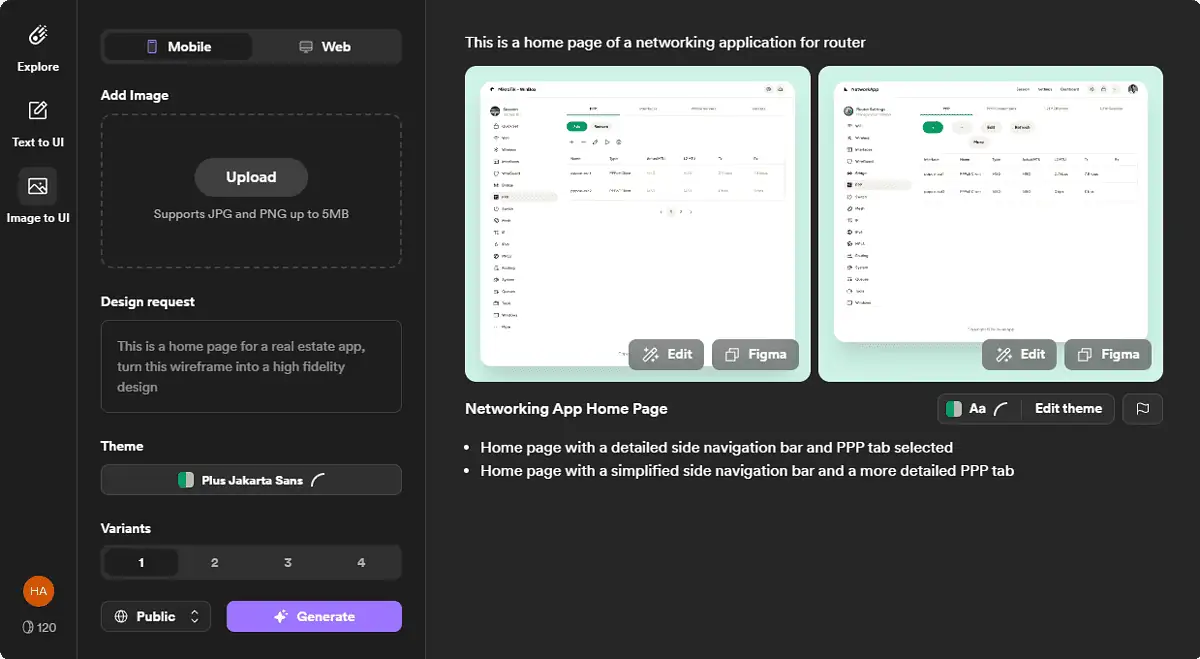
Преобразование изображения в пользовательский интерфейс — самая интересная функция. Если есть изображение пользовательского интерфейса или скриншот приложения, вы можете загрузить его на Галилео. Он волшебным образом выполнит свою работу.
В целом мои выводы очень положительные. Когда я загрузил изображение, оно показало разные варианты дизайна пользовательского интерфейса. Они не были похожи на референс, и это хорошо.
Вместо того, чтобы создавать идентичный дизайн, он предлагает уникальные идеи. Сохраняя макет и положение элемента одинаковыми, Galileo создает дизайн, который не будет похож на копию.
3. Поддержка мобильных и настольных приложений.
Galileo AI может генерировать Пользовательские интерфейсы для мобильных и настольных веб-приложений. Есть специальные опции, которые помогут вам выбрать то, что вы хотите.
Однако, если вы уже находитесь в режиме разработки веб-интерфейса настольного компьютера, вы не можете переключиться на вариант мобильного приложения для существующего дизайна. Чтобы сделать это, вам придется начать все сначала.
4. Совместимость с Фигмой
Я нашел специальная кнопка Фигмы на этой платформе. После создания дизайна вы можете нажать на эту кнопку, чтобы скопировать его. Затем в Figma вы можете вставлять данные для более удобного редактирования.
Эта совместимость отличает его от Генераторы изображений ИИ.
5. Простота использования
Galileo AI поставляется с очень простой и минимальный интерфейс. Наиболее важные параметры (такие как «Текст в пользовательский интерфейс», «Изображение в пользовательский интерфейс» или «Просто изучить») находятся на боковой панели.
Остальная часть приборной панели представляет собой Область, похожая на ChatGPT, для текстового общения с ИИ. В целом, каждый может легко использовать этот инструмент.
6. Настройка
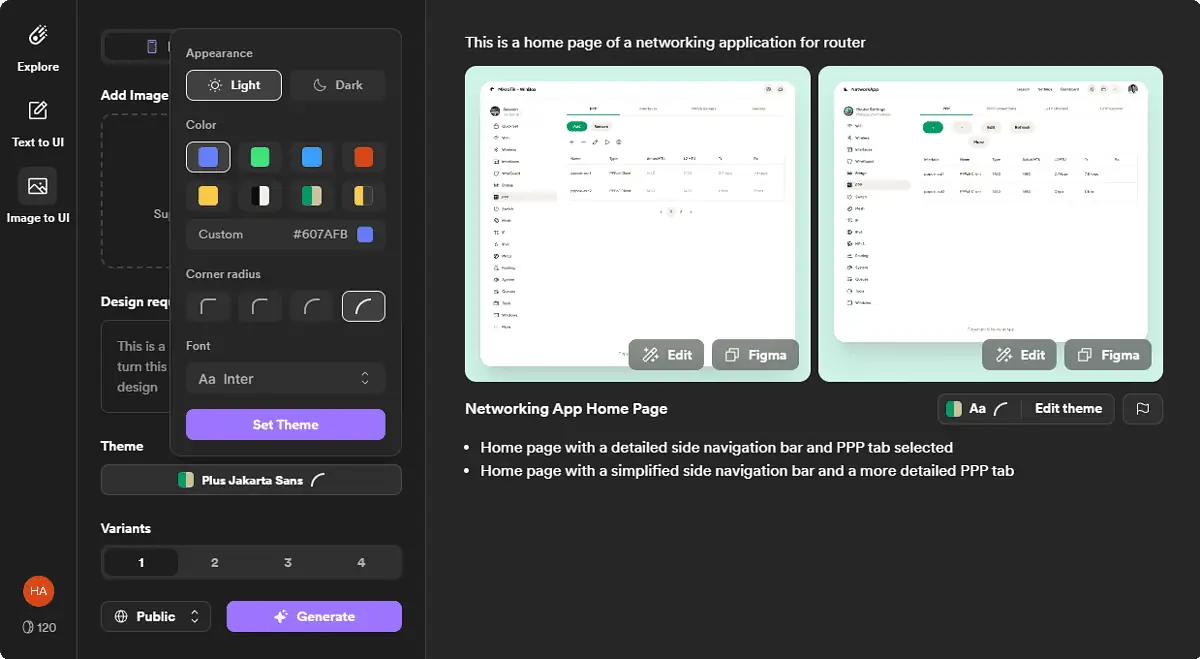
Вы можете найти некоторые функции настройки в Galileo AI. Хотя это очень просто, это все равно полезно. После создания дизайна есть возможность изменить цвет, форму, шрифт, сделать дизайн темным или светлым и т. д..
Кроме того, вы всегда можете использовать текстовый ввод для изменения определенного вывода. Для большего контроля вам нужно вставить дизайн в Figma.
В отличие от Visily AI или Uizard, этот инструмент не предлагает обширных возможностей настройки. Но его проще использовать по сравнению с этими платформами.
7. Функция сообщества
Вы можете реализовать любой созданный вами дизайн с помощью Galileo AI. публичный или частный. Публичные доступны в разделе «Обзор» этой платформы. Другие пользователи могут использовать ваш общедоступный дизайн и изменять его по-своему.
Вы можете найти некоторые другие незначительные вещи на этой платформе искусственного интеллекта. Кроме того, в будущем появятся дополнительные функции. Прямо сейчас, т.Самое главное, чего не хватает Галилею, — это коллекции готовых шаблонов.. Они сделают его еще более привлекательным.
Кроме того, несколько дополнительных функций и специальный редактор для сгенерированных элементов пользовательского интерфейса могут сделать его более полезным для профессионалов.
Как использовать искусственный интеллект Galileo
Вот как начать:
- Перейдите на Сайт Галилео ИИ и зарегистрировать аккаунт.
- Войдите в систему со своими учетными данными.
- Выбор между Текст в интерфейсе и Изображение в интерфейсе.
- Нажмите на Новый дизайн.
- Выбор между Мобильный телефон и Разработка, в зависимости от того, к какому типу дизайна вы стремитесь.
- Введите то, что вы хотите, и нажмите Порождать.
- Дайте ему немного времени, чтобы закончить задачу.
- Отредактируйте или измените при необходимости.
Вы также можете экспортировать дизайн в Figma и поиграть с ним.
Цены
Galileo AI можно использовать бесплатно после регистрации. Но есть три разных платных плана.
Для вашего удобства я составил следующую таблицу цен:
| Упаковка | Цена | Преимущества |
|---|---|---|
| Бесплатно | $0 | 200 разовых кредитов 3 экспорта Фигмы Максимум 20 дизайнов Дизайн пользовательского интерфейса для мобильных и настольных компьютеров Общественные проекты |
| Стандарт | $ 19 / мес. | Все на бесплатном плане 1200 ежемесячных кредитов Неограниченный экспорт Figma Неограниченное количество дизайнов в пределах доступных кредитов |
| Pro | $ 39 / мес. | Все по стандартному плану 3000 ежемесячных кредитов Государственные и частные проекты |
| Предприятие | Контакт для цены | Все на тарифе Pro Неограниченные кредиты для неограниченного количества поколений Самая быстрая скорость Расширенные функции конфиденциальности Приоритетная поддержка |
Обратите внимание, что как только срок действия бесплатных кредитов истечет, вы не сможете приобрести или заработать дополнительные токены. Вам необходимо перейти на платный план, чтобы продолжить его использование. Однако, платные пользователи получают функцию пополнения счета, в отличие от бесплатных подписчиков.
Поскольку эта платформа находится в стадии бета-тестирования, я не нашел никакой информации о политике возврата средств.
Обзор Galileo AI – Вердикт
Несмотря на то, что Galileo AI в настоящее время доступен в виде публичной бета-версии, он оказался очень полезным инструментом. Это один из первых инструментов, использующих подход ChatGPT к дизайну пользовательского интерфейса.
На мой взгляд, любой UI/UX-дизайнер найдет эту платформу очень полезной. Хотя есть некоторые ограничения, такие как отсутствие готовых шаблонов, он все равно заслуживает вашего времени, поскольку вы можете попробовать его бесплатно. Надеемся, этот обзор Galileo AI покрыл все, что вы хотели знать.
Вы уже пробовали это приложение? Дайте мне знать, как ваш опыт был в поле для комментариев.